
Welche Neuerungen gibt es in Access 2013? Nur ein Wort: Apps! Eine Access-Web App ist ein neuer Datenbanktyp, den Sie in Access erstellen und anschließend als eine SharePoint-App in einem Webbrowser verwenden und für andere teilen können. Zum Erstellen einer App wählen Sie nur den Typ der Daten aus, die Sie erfassen möchten (Kontakte, Aufgaben, Projekte usw.). Access erstellt die vollständige Datenbankstruktur mit den Ansichten, in denen Sie Daten hinzufügen und bearbeiten können. Auch Navigation und Basisbefehle sind schon integriert, damit Sie Ihre App sofort starten und nutzen können.
Tipp: Wenn Sie erfahren möchten, wie Sie eine Access 2013-App oder -Desktopdatenbank schnell erstellen können, lesen Sie Grundlegende Aufgaben in einer Access-App oder Grundlegende Aufgaben in einer Access 2013-Desktopdatenbank.
Weitere Informationen zu Microsoft Office finden Sie unter Neuerungen in Office 2013.
Erste Schritte mit Apps
Erstellen einer App
Mit Ihrer SharePoint-Website als Host können Sie eine professionelle browsergestützte Datenbank-App erstellen. Zugunsten der bestmöglichen Leistung und Datenintegrität machen sich Access-Apps im Hintergrund SQL Server zunutze. Klicken Sie auf dem Startbildschirm auf Benutzerdefinierte Web App.
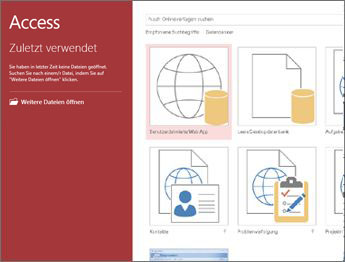
Hinweis: Mit Access 2013 können Sie wie bisher herkömmliche Desktopdatenbanken völlig neu erstellen. Sie haben jedoch auch die Möglichkeit, eine Vorlage zum Erstellen einer App, einer Desktopdatenbank oder einer Webdatenbank im Format von Access 2010 zu verwenden.
Tabellenvorlagen
Mithilfe von vordefinierten Tabellenvorlagen können Sie Ihrer App schnell Tabellen hinzufügen. Zum Erfassen von Aufgaben suchen Sie einfach nach der Vorlage "Aufgaben" und klicken darauf.
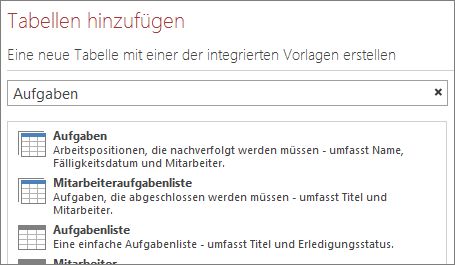
Wenn neben einer Vorlage das Symbol für mehrere Tabellen angezeigt wird, fügt Access häufig verwendete, verknüpfte Tabellen ein, so dass Sie gleich mit einer wirklich Relationale Datenbank beginnen können. Access erstellt Ansichten für jede Tabelle, die Daten aus verknüpften Tabellen enthält.
Weitere Informationen finden Sie unter Erstellen einer Access-App, Erstellen einer Access-App aus einer Vorlage und Grundlegende Aufgaben in einer Access-App.
Externe Daten
Sie können Daten aus Access-Desktopdatenbanken, Microsoft Excel-Dateien, ODBC-Datenquelle, Textdateien und SharePoint-Listen importieren.
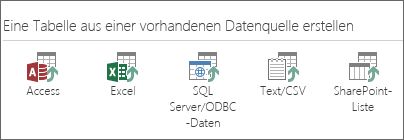
Weitere Informationen finden Sie unter Importieren von Daten von einer Access-Datenbank in eine Access-Web-App.
Öffnen im Browser
Nach Abschluss des Entwurfsvorgangs müssen Sie nicht nach einem Programm zur Prüfung der Kompatibilität oder nach einer Schaltfläche zum Veröffentlichen Ausschau zu halten. Ihre App ist bereits einsatzbereit – klicken Sie einfach auf App starten.

Automatisch erstellte Benutzeroberfläche
Integrierte Navigation
Bei Access-Apps müssen Sie sich nicht mit dem Erstellen von Ansichten, Übersichten und anderen Elementen der Benutzeroberfläche abmühen. Die Tabellennamen werden links im Fenster aufgelistet, und die Ansichten der einzelnen Tabellen werden horizontal im oberen Bereich angezeigt:
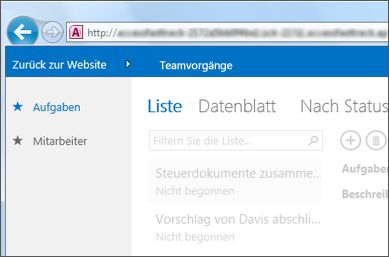
Alle Apps sind mit einer vergleichbaren Navigationsstruktur versehen, was das Verständnis und das Wechseln zwischen verschiedenen Apps vereinfacht. Die in der App bereitgestellten Ansichten können jederzeit durch weitere benutzerdefinierte Ansichten ergänzt werden.
Weitere Informationen finden Sie unter Suchen von Daten in einer Access-App.
Aktionsleiste
Die integrierten Ansichten verfügen jeweils über eine Aktionsleiste mit Schaltflächen zum Hinzufügen, Bearbeiten, Speichern und Löschen von Elementen. Sie können dieser Leiste weitere Schaltflächen hinzufügen, um alle von Ihnen erstellten, benutzerdefinierten Makros auszuführen, oder Sie können Schaltflächen entfernen, die von nicht verwendet werden sollen.
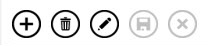
Weitere Informationen finden Sie unter Anpassen einer Ansicht durch Erstellen eines Benutzeroberflächenmakros und Hinzufügen benutzerdefinierter Aktionen zur Aktionsleiste.
Einfach zu ändernde Ansichten
Mit den Apps können Sie Steuerelemente an die gewünschte Position setzen, ohne zuerst Änderungen am Layout vorzunehmen. Ziehen Sie einfach daran, und legen Sie sie ab – die anderen Steuerelemente werden beiseite geschoben, um Platz zu schaffen.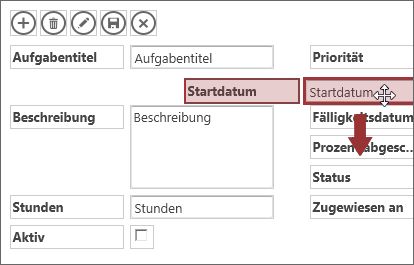
Beschriftungen für das Festlegen von Eigenschaften
Anstatt auf einer Eigenschaftenseite nach einer bestimmten Einstellung suchen zu müssen, können Sie die Einstellungen bequem über Beschriftungen aufrufen, die sich neben dem jeweiligen Abschnitt oder Steuerelement befinden.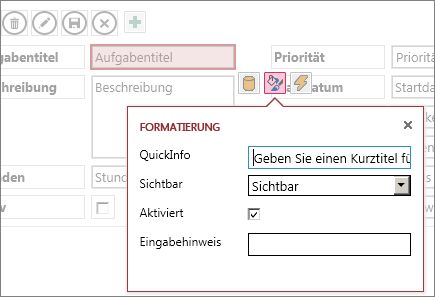
Neue Steuerelemente für die Arbeit mit verknüpften Daten
Steuerelement für verknüpfte Elemente
Mit dem Steuerelement für verknüpfte Elemente können Sie schnell Daten aus einer verknüpften Tabelle oder Abfrage auflisten oder zusammenfassen. Klicken Sie auf ein Element, um eine Detailansicht dieses Elements zu öffnen.
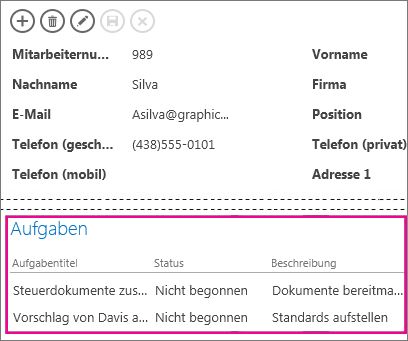
AutoVervollständigen-Steuerelement
Das "AutoVervollständigen-Steuerelement" sucht in einer verknüpften Tabelle nach Daten. Dieses Element ist eher als Kombinationsfeld zu verstehen, das wie ein Direktsuchfeld funktioniert.
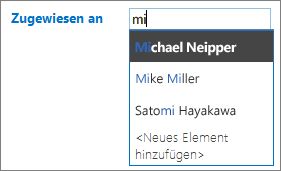
Drillthrough-Verknüpfungen
Mithilfe von Drillthrough-Verknüpfungen können Sie schnell Details zu einem verknüpften Element anzeigen. Die Logik im Hintergrund sorgt bei Access-Apps dafür, dass die richtigen Daten angezeigt werden.
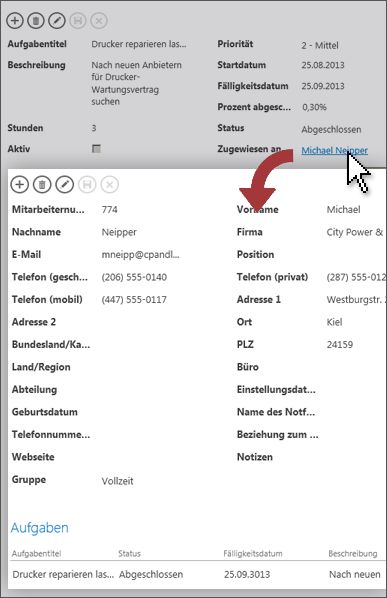
Weitere Informationen finden Sie unter Suchen von Daten mithilfe eines Popupformulars.
Neue Bereitstellungsoptionen
Verbesserte Berechtigungen
Erhalten Sie mehr Kontrolle darüber, wer Ihre App ändern kann. SharePoint bietet jetzt drei Standardberechtigungsstufen: „Designer“, „Autor“ und „Leser“. Nur Designer können Designänderungen an Ansichten und Tabellen vornehmen. Autoren können Daten ändern, aber nicht das Design, und Leser (Sie ahnen es) können nur vorhandene Daten lesen.
Packen und Verteilen von Apps
Access-Apps können als Paketdateien gespeichert und dann dem Unternehmenskatalog oder Office Store hinzugefügt werden. Im Office Store können Sie Ihre App kostenlos oder auch gegen Gebühr verteilen und damit sogar noch Geld verdienen.










